
Makalemizde Ubotie klavye nasıl bağlanır, hakkında sizi bilgilendirmekteyiz.
- Ubotie klavyesini ayarlamak için eşleştirme moduna getirin ve klavyeyi bir PC’ye, tablete veya telefona bağlayın.
- Ubotie klavye ve fare kombinasyonu için farenin içine yerleştirilen USB alıcısını kullanabilirsiniz.
- Ubotie klavyelerini tüm uyumlu cihazlara nasıl bağlayacağınızı öğrenmek için okumaya devam edin!

Ubotie klavye nasıl bağlanır, kullanımı kolay işlevleri ve klasik görünümleri nedeniyle TikTok kullanıcıları arasında çok popüler. Ancak çoğu modelde özel bir düğme bulunmadığından kullanıcılar genellikle Ubotie klavyesini nasıl bağlayıp kuracaklarından emin değiller.
Ubotie klavyeleri ve fareleri diğerlerinin yanı sıra Windows, Mac, Android cihazlar, iPhone’lar ve iPad’lerle uyumludur ve bir dakika içinde bağlanabilir. O halde doğrudan konuya geçelim!
Ubotie klavyesini nasıl kurarım?
Pencereler
- Klavyenin arkasındaki özel yuvaya 2 adet AAA pil takın, birkaç saniye bekleyin ve ardından onu uyandırmak için herhangi bir tuşa basın.
- Şimdi klavyeyi eşleştirme moduna geçirmek için Fn+ tuşuna basın. CYavaşça yanıp sönen kırmızı ışık, klavyenin eşleştirme moduna girdiğini gösterir.

- Ardından, Windows PC’de Ayarlar’ı açmak için Windows+ I tuşuna basın, sol bölmeden Bluetooth ve cihazlar’a gidin, Bluetooth geçişini etkinleştirin ve Cihaz ekle’ye tıklayın.
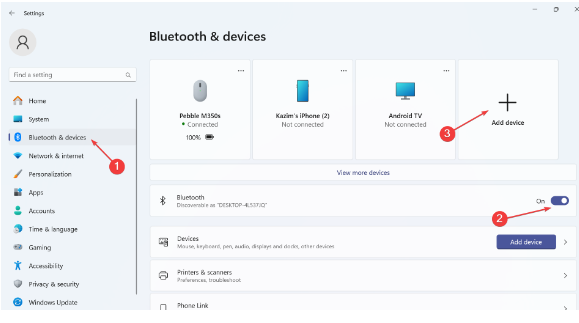
- Seçenek listesinden Bluetooth’u seçin.
- Ubotie girişinin görünmesini bekleyin, onu seçin ve bağlantı işleminin tamamlanmasını bekleyin.
Artık klavyeyi kullanabilmelisiniz. Çoğu Ubotie klavye nasıl bağlanır modelinde güç düğmesi bulunmadığını ve 15 dakika işlem yapılmadığında otomatik olarak kapanacağını unutmayın.
Mac os işletim sistemi
- Piller klavyeye takılıyken eşleştirme modunu etkinleştirmek için Fn+ tuşuna basın.C
- Sol üst taraftaki Apple menüsünü tıklayın, ardından Sistem Tercihleri’ni seçin ve seçenekler listesinden Bluetooth’u seçin.
- Zaten etkin değilse Bluetooth’u Aç düğmesini tıklayın.
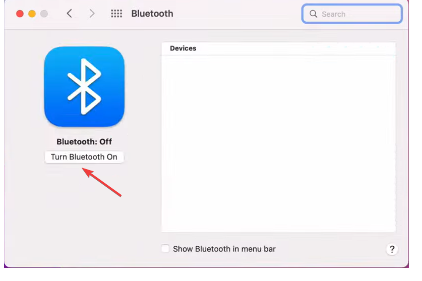
- Ubotie klavyesinin görünmesini bekleyin, ardından Bağlan’a tıklayın ve işlemin tamamlanmasını bekleyin.
- Bağlantı kurulduktan sonra MacOS moduna geçmek için Fn+ E tuşuna basın; klavye artık sorunsuz bir şekilde çalışmalıdır.
iPad
Pilleri Ubotie klavyesine takın ve ardından eşleştirme moduna geçirmek için Fn+ tuşuna basın.C
iPad’inizde Ayarlar’ı açın, sol bölmeden Bluetooth‘a gidin, ardından geçişi etkinleştirin ve varsa Yeni Bağlantılara İzin Ver seçeneğine dokunun.
- Ubotie klavyeniz cihazlar listesinde göründüğünde üzerine dokunun; iPad birkaç saniye içinde bağlanacaktır.
Ubotie klavyenizi Android cihazlarda ve iPhone’larda da benzer şekilde ayarlayabilirsiniz. Bluetooth ve eşleştirme modunu etkinleştirin ve ardından cihazları bağlayın.
Ubotie klavyesi bağlanmıyorsa ne yapabilirim?
Ubotie klavyesi Bluetooth aracılığıyla bağlanmıyorsa kablolu bağlantıyı destekleyip desteklemediğini kontrol edin ve bu arada kullanın. Ayrıca cihazlarda Bluetooth’u yeniden etkinleştirin. Ayrıca pillerin Ubotie klavyesine düzgün şekilde takıldığından ve klavyenin eşleştirme modunda olduğundan emin olun.
Yazımızda Ubotie klavye nasıl bağlanır hakkında yapılması gereken işlem adımları hakkında sizi bilgilendirmekteyiz.
İlişkili makaleler;








































